स्थानीय नेटवर्क पर संसाधनों को साझा करने की सुविधा के लिए विंडोज ऑपरेटिंग सिस्टम में नेटवर्क फ़ोल्डर्स बनाए जाते हैं। यदि फ़ोल्डर अनावश्यक हो जाता है, तो आप इसे हटा सकते हैं, हालांकि, ओएस सुरक्षा नीति द्वारा निर्धारित नियम लागू होंगे। इसलिए, अधिकारों के विभिन्न सेट वाले उपयोगकर्ताओं के लिए नेटवर्क फ़ोल्डर को हटाने को अलग-अलग संचालन के रूप में समझा जा सकता है।
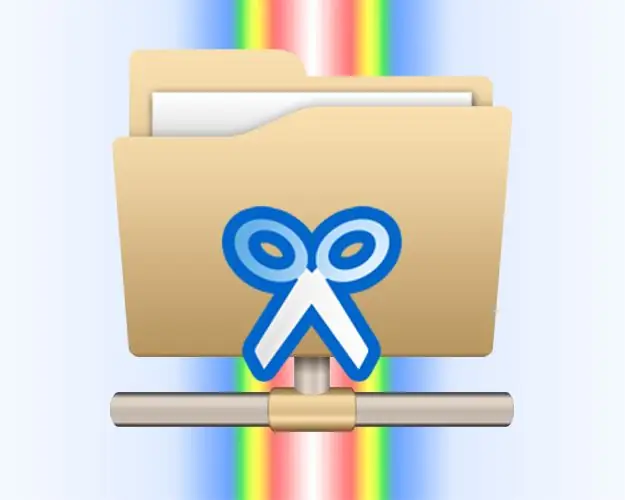
निर्देश
चरण 1
यदि आप अपने कंप्यूटर पर स्थानीय रूप से स्थित एक फ़ोल्डर को हटाना चाहते हैं और साझा नेटवर्क संसाधन के रूप में उपयोग किया जाता है, अर्थात यह नेटवर्क पर अन्य कंप्यूटरों के लिए एक नेटवर्क फ़ोल्डर है, तो यह करना बहुत आसान है। "मेरा कंप्यूटर" शॉर्टकट पर डबल-क्लिक करके या एक ही समय में जीत + ई कुंजी दबाकर विंडोज एक्सप्लोरर शुरू करें। फिर उस फ़ोल्डर में नेविगेट करें जिसे आप हटाना चाहते हैं, उसे चुनें और डिलीट की दबाएं। एक्सप्लोरर से पुष्टिकरण अनुरोध का उत्तर हां में दें।
चरण 2
यदि आपको किसी अन्य कंप्यूटर पर स्थित नेटवर्क फ़ोल्डर को हटाने की आवश्यकता है, तो यह एक्सप्लोरर के माध्यम से भी किया जा सकता है और क्रियाओं का क्रम पिछले मामले की तरह ही होगा। हालाँकि, एक आवश्यक विशेषता यह है कि नेटवर्क फ़ोल्डर को संग्रहीत करने वाले कंप्यूटर पर व्यवस्थापक अधिकारों वाले उपयोगकर्ता द्वारा, इसके गुणों में आपको इस ऑपरेशन को करने के लिए पर्याप्त अधिकार सेट करने होंगे।
चरण 3
यदि आपको केवल एक नेटवर्क फ़ोल्डर के लिंक को हटाने की आवश्यकता है ताकि यह आपके कंप्यूटर से गायब हो जाए, और फ़ोल्डर को उस कंप्यूटर की डिस्क से भौतिक रूप से हटाने की आवश्यकता नहीं है जिस पर वह स्थित है, तो यह भी किया जा सकता है अन्वेषक। इसे लॉन्च करने के बाद, अनावश्यक नेटवर्क फ़ोल्डर में नेविगेट करें और उस पर राइट-क्लिक करें। दिखाई देने वाले संदर्भ मेनू में, डिस्कनेक्ट नेटवर्क ड्राइव कमांड का चयन करें। यह कमांड एक्सप्लोरर मेनू में भी उपलब्ध है - यह फाइल मैनेजर के "टूल्स" सेक्शन में स्थित है।
चरण 4
आप कमांड लाइन से नेटवर्क फ़ोल्डर को अक्षम भी कर सकते हैं। ऐसा करने के लिए, एक ही समय में जीत + आर कुंजी दबाएं, सीएमडी कमांड दर्ज करें और एंटर कुंजी दबाएं - यह कमांड लाइन एमुलेटर शुरू करता है। उसके बाद, नेट यूज कमांड दर्ज करें, नेटवर्क ड्राइव का अक्षर निर्दिष्ट करें जिसे आप एक स्पेस से अलग करना चाहते हैं, एक कोलन, स्पेस और स्लैश डालें और फिर डिलीट टाइप करें। ऐसा आदेश इस तरह दिख सकता है: शुद्ध उपयोग Z: / हटाएं। कमांड दर्ज करने के बाद, एंटर दबाएं और नेटवर्क ड्राइव डिस्कनेक्ट हो जाएगा।







